Desktop Window Manager dwm.exe kuluttaa paljon suoritinta, GPU:ta tai muistia
Desktop Window Manager tai dwm.exe Windows 11 :ssä tai Windows 10 :ssä on järjestelmäprosessi, joka vastaa muun muassa työpöydän visuaalisten tehosteiden hallinnasta. Epäilemättä sovellus vaatii jonkin verran resursseja toimiakseen, mutta nykyaikaiset pöytäkoneet ja kannettavat tietokoneet ovat valmiita käsittelemään sitä helposti. Oppikaamme lisää tästä Windows -prosessista.
Mikä on Desktop Window Manager – dwm.exe
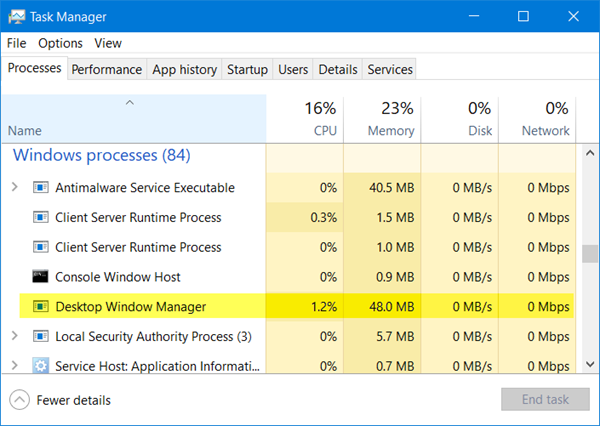
DWM.exe auttaa visuaalisten tehosteiden hahmontamisessa työpöydällä sekä erilaisissa ominaisuuksissa, kuten lasi-ikkunakehyksissä, 3D-ikkunan siirtymäanimaatioissa, korkean resoluution tuessa ja niin edelleen.
Desktop Window Manager auttaa kirjoittamaan jokaisen kuvan Windowsissa(Windows) muistiin ja luo niistä kaikista näytölle yhdistetyn näkymän ja lähettää sen näyttöön. Tällä tavalla käyttöjärjestelmä voi käyttää Hardware Acceleration -toimintoa luodakseen sulavia animaatioita. Sitä voidaan käyttää myös läpinäkyvien tehosteiden luomiseen.
Desktop Window Manager kuluttaa paljon CPU :ta , GPU :ta tai muistia
Desktop Window Manageria(Desktop Window Manager) edustava tiedosto on dwn.exe . Se vie yleensä 50-100 Mt muistia ja noin 2-3 % CPU :ta – mutta kaikki riippuu järjestelmästäsi. Jos suuri määrä ikkunoita ja animoituja prosesseja on auki, se käyttää paljon muistia(high memory) ja siten hidastaa järjestelmää tai aiheuttaa jumiutumista. Jos kohtaat ongelmia dwm.exe-tiedoston kanssa, tässä on muutamia asioita, joita voit kokeilla:
- Poista näytönsäästäjä käytöstä
- Suorita suorituskyvyn vianmääritys
- Säädä(Adjust) järjestelmä parhaan suorituskyvyn saavuttamiseksi
- Vaihda perusteemaan
- Päivitä näytön ajurit
- Päivitä kaikki asennetut ohjelmistot
- Skannaa PC virustorjuntaohjelmistolla
- Vianmääritys Clean Boot -tilassa
- Käytä Xperfiä.
1] Poista näytönsäästäjä käytöstä
Jos Desktop Window Manager kuluttaa paljon resursseja, sinun on vaihdettava teemasi tai taustakuvasi ja katsottava, auttaako se. Jos olet aktivoinut näytönsäästäjän(Screensaver) , poista se käytöstä ja katso. Muuta itse asiassa kaikkia mukautusasetuksiasi, kuten lukitusnäyttö(Lock Screen) , väriprofiilit(Color Profiles) jne., ja katso, häviääkö se ongelman.
2] Suorita(Run) suorituskyvyn vianmääritys(Performance Troubleshooter)
Sinun on optimoitava Windows parantaaksesi suorituskykyä(optimize Windows for better performance) . Suorita suorituskyvyn vianmääritys(Performance Troubleshooter) . Avaa korotettu komentokehote(Command Prompt) , kirjoita seuraava ja paina Enter:
msdt.exe /id PerformanceDiagnostic
Tämä vianmääritys auttaa käyttäjää säätämään asetuksia käyttöjärjestelmän nopeuden ja suorituskyvyn parantamiseksi. Jos tämä ei auta, sinun on ehkä suoritettava Windowsin suorituskykyongelmien vianmääritys(troubleshoot Windows performance issues) . Tarkista, onko Windows -versiossasi tämä.
3] Säädä(Adjust) järjestelmää parhaan suorituskyvyn saavuttamiseksi
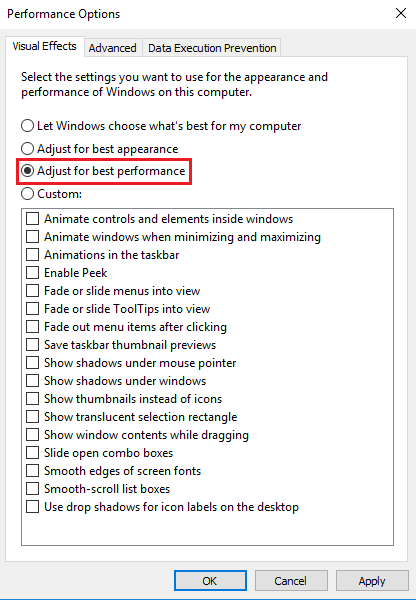
4] Vaihda perusteemaan
Perusteemaan(Basic Theme) vaihtaminen vähentää huomattavasti järjestelmän ja akun kuormitusta. Se ei kuitenkaan estäisi Desktop Window Manageria(Desktop Window Manager) toimimasta.
5] Päivitä näytön ajurit
Jotkut ovat ilmoittaneet, että näytönohjainten päivittäminen(updating display drivers) auttoi heitä. Tarkista siis, käytätkö tietokoneesi uusimpia laiteajureita.
6] Päivitä kaikki asennetut ohjelmistot
Joidenkin asennettujen ohjelmistojen tiedetään myös saavan dwm.exe-tiedoston käyttämään paljon muistia. Varmista siis, että Windows - käyttöjärjestelmäsi ja kaikki asentamasi ohjelmistot on päivitetty uusimpiin versioihin(updated to the latest versions) .
7] Tarkista PC virustorjuntaohjelmistolla
Legit dwm.exe -prosessi sijaitsee System32 - kansiossa. Mutta jos se sijaitsee jossain muussa kansiossa, se voi hyvinkin olla haittaohjelma. Joten suorita täydellinen tarkistus(full scan) virustorjuntaohjelmistollasi.
Lue(Read) : Desktop Window Manager lakkasi toimimasta ja suljettiin(Desktop Window Manager stopped working and was closed) .
8] Vianmääritys(Troubleshoot) puhtaassa käynnistystilassa(Clean Boot State)
Suorita puhdas käynnistys(Perform a Clean Boot) ja yritä sitten löytää manuaalisesti loukkaava prosessi, joka saa dwm.exe-tiedoston toimimaan tehottomasti.
9] Käytä Xperfiä
Järjestelmänvalvojat voivat käyttää Xperfiä(Xperf) , joka on suorituskyvyn seurantatyökalu, joka perustuu Event Tracing for Windows -järjestelmään ja joka on osa Windows Assessment and Deployment Kit -pakettia(Windows Assessment and Deployment Kit) .
Kuinka poistaa Desktop Window Manager käytöstä ?
Desktop Window Managerin(Desktop Window Manager) poistaminen kokonaan käytöstä ei vaikuttaisi paljon, mutta jos haluat poistaa sen käytöstä, voit tehdä sen Windows 7 :ssä ja aiemmissa käyttöjärjestelmissä, koska se toimii palveluna(Service) .
Kirjoita Services.msc kohtaan Aloita haku(Start Search) ja paina Enter avataksesi Service Managerin(Services Manager) . Etsi Desktop Window Manager -istunnonhallintapalvelu(Desktop Window Manager Session Manager) ja muuta sen käynnistystyypiksi (Startup)Disabled .
Windows 10 : ssä se on sovellus, eikä sitä siksi voi poistaa käytöstä.
Viestit suuria resursseja käyttävistä prosesseista:(Posts about processes using high resources:)
- WMI Provider Host High CPU -käyttöongelmat(WMI Provider Host High CPU Usage issues)
- Wuauserv korkea suorittimen käyttö(Wuauserv high CPU usage)
- Windows Driver Foundation käyttää korkeaa suoritinta(Windows Driver Foundation using high CPU)
- Windows Shell Experience Host käyttää korkeaa suoritinta(Windows Shell Experience Host uses high CPU) .
Haluatko tietää näistä prosesseista, tiedostoista tai tiedostotyypeistä?(Want to know about these processes, files or file types?)
Nvxdsync.exe | Svchost.exe | RuntimeBroker.exe | TrustedInstaller.exe | StorDiag.exe | MOM.exe .
Related posts
Desktop Window Manager lakkasi toimimasta ja suljettiin Windowsissa
Mikä on dwm.exe (Desktop Window Manager) -prosessi?
Korjaa Desktop Window Manager High CPU (DWM.exe)
Kuinka korjata 100 % levyn, korkean suorittimen ja suuren muistin käyttö Windows 11/10:ssä
Korjaa järjestelmän ja pakatun muistin suuri prosessorin, muistin, levyn käyttö
Prosessin prioriteettia ei voi asettaa Windows 10:n Task Managerissa
Mikä on Spooler SubSystem -sovellus ja miksi korkea suorittimen käyttö?
Prosessorin tai GPU:n valvonta Windowsin ilmaisinalueella
Suorittimen käyttöpiikki nousi 100 prosenttiin Task Manageria avattaessa
Prosessin prioriteetin asettaminen Task Managerissa Windows 10:ssä
Korjaus: Windows Driver Foundation käyttää korkeaa suoritinta
Mikä on Ohjelma Tehtävienhallinnan Käynnistys-välilehdessä? Onko se turvallista?
Kuinka valita eri GPU eri sovelluksille Windows 11/10:ssä
Manager Desktop Edition on ilmainen kirjanpitoohjelmisto pienyrityksille
Korjaa XboxStat.exe:n korkea suorittimen käyttö Windows 11/10:ssä
Korjaa PowerShell, joka aiheuttaa korkean suorittimen käytön Windows 11/10:ssä
Kuinka korjata GSvr.exe korkean suorittimen käyttöongelma Windows 10:ssä
Kuinka korjata korkea suorittimen käyttö järjestelmän tyhjäkäynnillä
Software Protection Platform Service Sppsvc.exe aiheuttaa korkean suorittimen käytön
Parhaat ilmaiset työkalut suorittimen ja grafiikkasuorittimen vertailuun Windows-tietokoneessa
